
Objetivos Ementa Livros Professores: JOSEANA ELMAR
|
Como usar o ESP12 em casaO Guia de Laboratório para as aulas se encontra neste link. Informações para ajudar monitores da disciplina na preparação da aula estão aqui. AlimentaçãoET-MINI USB-TTLCircuit Regulator 3.3V fornece 800 mA, FT232RL consome 15mA, ESP-12 consome no máximo 300 mA. No entanto, um capacitor de 2200uF e mais outro de 100nF em cima do chip são necessários para estabilizar a alimentação. LM317 na protoboardUma tensão de 3.3V é necessário. Se o pino ADJ do LM317 estiver com uma ponte 220Ohm - 330Ohm coloque um resistor de 1kOhm de ADJ para VDD. Precisa de um capacitor de 470uF e um de 100nF. PilhasDuas pilhas descartáveis 1.5V AA funcionam sem capacitor 470uF, só com o de 100nF. Placa ArduinoUma placa de Arduino (veja aqui) pode ser usada para alimentar o ESP12. No entanto, uma alimentação externa de 9V (rabinho) deve ser conectada à placa Arduino para ela ser capaz de fornecer corrente suficiente para o ESP e Precisa de um capacitor de 470uF e um de 100nF. Pinos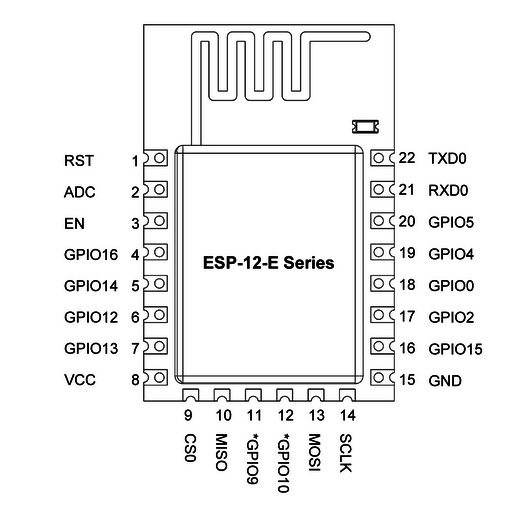 Aqui pull up/down significa um resistor de ca. 10kOhm para VDD/GND. Não deve-se conectar um GPIO diretamente a VDD ou GND.
 Conexão serialPode ser usado um ET-MINI USB-TTL conectando RXD com TXD e TXD com RXD, ou pode ser usada uma placa Arduino após ter retirado a microcontrolador, ou a montagem aqui. Com alguns exemplares do ESP12F, um pull down de 2.7kOhm parece ser necessário em RXD. Usando Minicom é preciso dar CRTL-J depois de dar Enter. A opção "add linefeed" do minicom não resolve porque coloca o linefeed antes do carriage return, não depois. Usando Kermit funciona só dar Enter. Usando Arduino IDE, no Tools -> Serial Monitor coloque Comandos ATO ESP12 vem de fábrica com firmware de comandos AT. Se o ESP12 ficar doido:AT+RESTOREPara listar os pontos de acesso alcançáveis: AT+CWMODE=1 AT+CWLAPPara enviar dados para o servidor do Labarc: AT+CWMODE=1 AT+CWJAP="labarc","senha_wifi" AT+CIFSR AT+CIPSTART="TCP","labarc.ufcg.edu.br",80 AT+CIPSEND=31agora vai aparecer > no início da linha e não terá mais echo
GET /php/?name=Fulano&data=29termine só esta última linha com um ou mais Ctrl-J (Newline) em vez de Enter Arduino IDEPara instalar a IDE, siga o ítem 1. destas instruções para Linux, não para Windows. No arquivohardware/esp8266com/esp8266/boards.txt troque a linha nodemcuv2.upload.resetmethod=nodemcupela linha nodemcuv2.upload.resetmethod=ckpara que um break enviado pela linha serial do PC possa acionar o RST do ESP. Aparentemente, Python 2.6 funciona, não precisa de Python 2.7. Recomenda-se fazer No menu Tools da IDE, selecione como Board o NodeMCU 1.0 (ESP-12E Module). No menu Tools -> Port escolha a porta de comunicação, por exemplo /dev/sttyS0. Para obter exemplos selecione o item Blink no caminho Verifique que o ESP12 tem comunicação com PC (vide secção Comandos AT) e que a opção em Tools -> Port esteja correta. Conecte o pino RST do ESP12 conforme este esquemático. Conecte a GPIO0 do ESP12 a uma chave através de um resistor de 12 KOhm. Antes de fazer "Upload" coloque a chave na posição 0, depois coloque em posição 1 (3.3 V). Upload sem fio (OTA)Segue estas instruções para fazer upload sem fio. Observe que upload sem fio requer que já tenha sido feito upload de um código que suporta upload sem fio, ou seja, o primeiro upload tem que ser pela serial. Diferente do upload pela serial, o GPIO0 precisa sempre ter pull up para upload sem fio. Por esta razão, depois do upload pela serial, é preciso colocar pull up no GPIO0 e dar boot. No menu Este exemplo de pisca-pisca faz piscar o LED azul da ESP12. Crie um servidor que visualiza um valor que indica água ou cachaça e regula a intensidade do LED e envia este valor regularmente para o servidor do Labarc. A montagem está sendo alimentada pelo PC e ligado no PC pela conexão serial: Alimentado com pilha, com inversor implementado em software:  Upload pelo BrowserCaso seu computador não esteja conectado na mesma rede, use o método do update pelo browser. Sketch OTA usado no Labarc, sem a senha. Reinstalar Comandos ATUsando o Arduino IDE, o firmware original do ESP12 é sobreescrito. Para recolocar-lo, é preciso fazer download da versão 0.50 em http://bbs.espressif.com/viewtopic.php?f=46&t=1123 As versões 0.60 e o patch para 0.60 aparentemente não funcionam. Instalar Esptool. Resetar o ESP12 (pull down RST por um momento ou dar Dar o seguinte comando:
Recomenda-se dar como primeiro comando Links úteisGetting Started, observando que RST deve ser conectado com a porta serial e GPIO0 com a chave. |